한글은 문서 작성에서 사용자가 입력하는 기능을 문서 창에는 보이지 않게 조판부호로 기록하고 있다. 이 조판 부호를 편집하여 설정하는 방법에 대해서 알아봅니다.
한글 프로그램은 문서 작성과정에서 사용자가 입력하는 기능을 보통의 문서 창에서는 보이지 않게 조판부호로 기록하고 있다. 조판부호(Control Code, 제어코드)는 일반적으로 일반적인 편입 화면에서는 보이지 않습니다. [보기-표시/숨기기-조판 부호]는 이러한 조판부호를 편집 화면에서 볼 수 있도록 선택하는 기능입니다. 하지만 모든 조판 부호는 어떠한 경우에서 인쇄되지 않습니다.
조판 부호 보이기/숨기기
1. [보기-표시/숨기기-조판부호]를 실행합니다.

2. [조판 부호]와 [문단 부호] 메뉴가 선택되면 조파 부호 보이기 상태가 됩니다. 또한 문서창에서 표, 글상자, 머리말/꼬리말 등을 삽입한 위치에는 붉은색 조판 부호 표시가 나타나고 <Enter>를 누른 곳에는 파란색 줄 바꿈 표시, 스페이스바를 누른 곳에는 파란색 공백 표시가 나타납니다.
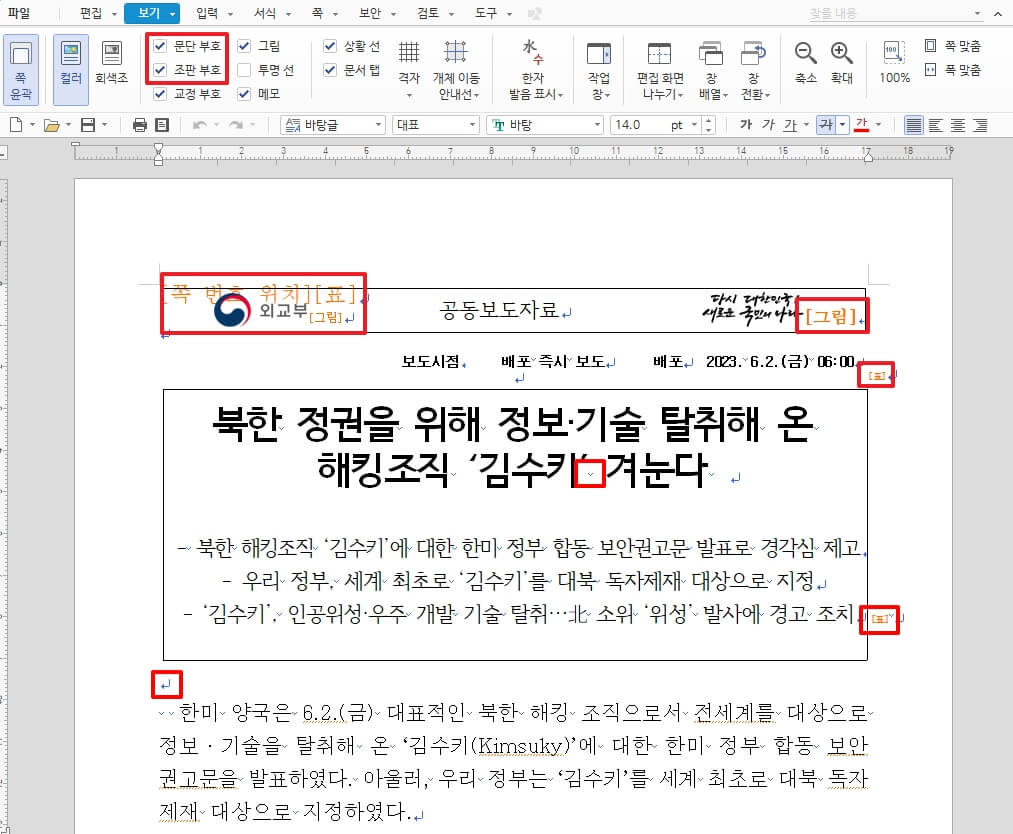
3. 다시 [보기-표시/숨기기-조판 부호]를 실행하여 [조판 부호]와 [문단 부호] 메뉴가 선택 해제되면서 조판 부호 감추기 상태가 됩니다.
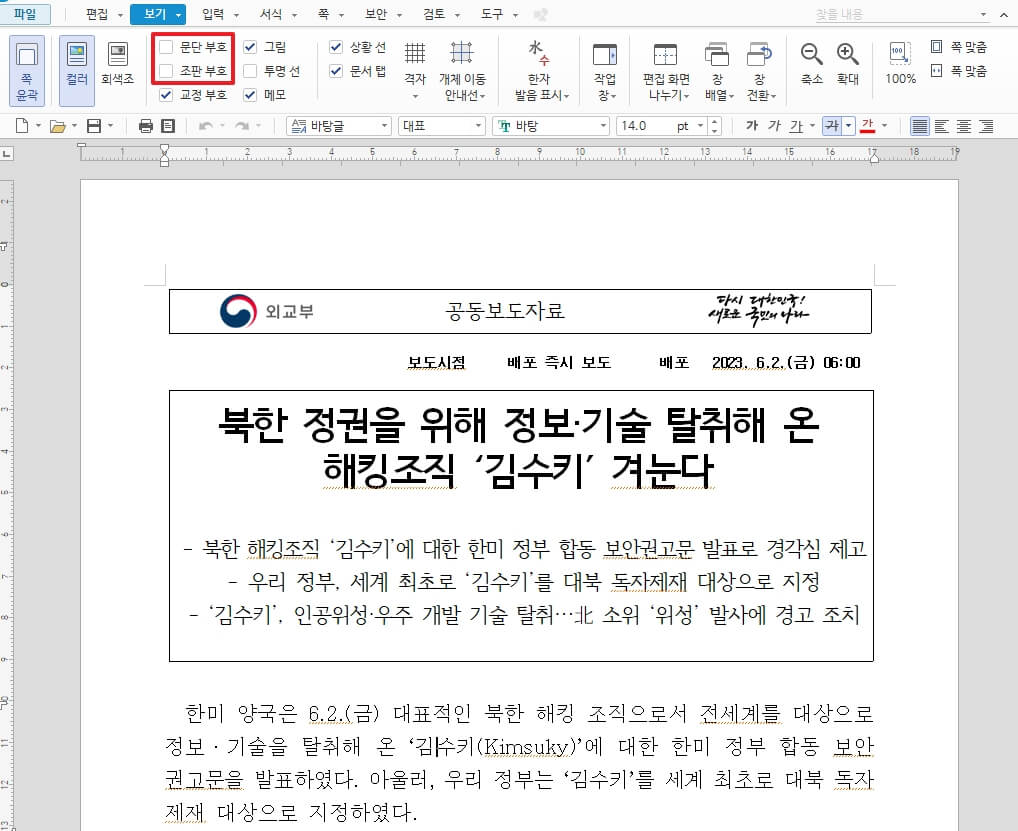
문단 보호와의 관계
조판 부호 보이기는 문단 부호 보이기를 포함하고 있습니다. 즉 [조판 부호 보이기]를 선택하면 문단 부호까지 모두 표시됩니다. 그러나 [문단 부호 보이기]를 먼저 실행시켰을 경우에는 조판 부호를 켜고 끄는 것에 문단 부호가 영향을 받지 않습니다.
글자 모양
[조판 부호]를 켜면 문서에 나타나는 조판 부호는 붉은색 글씨로 대괄호(예: [사각형], [그림])로 묶여서 나타납니다. 조판 부호는 본문의 글자 모양과 같은 모양으로 고정도고 나타납니다 만약, [환경-설정-기타]에서 항목을 선택한 상태에서 조판 부호를 확인하면, 본문의 글자 모양과 관계없이 조판 부호 표시가 나타납니다.
찾아가기
본문에 삽입된 조판 부호를 찾아갈 때에는 [편집-찾기-찾아가기]를 이용합니다. [조판 부호] 항목을 선택하면 한글에서 삽입할 수 있는 모든 조판 부호 목록이 나타납니다.

조판 부호 앞으로 이동
머리말이나 꼬리말과 같은 조판 부호는 문단의 맨 앞에 위치합니다. 이러한 조판 부호들은 [조판 부호 감추기] 상태에서 조판 부호 앞쪽으로 커서를 이동할 수 없습니다. [조판 부호 보이기] 상태에서만 조판 부호 앞으로 커서가 이동합니다.
조판 부호 지우기
조판 부호가 있는 곳에서 <Delete>나 <Backspace> 글쇠를 누르면 "(조판 부호 이름)를 지울까요? 메시지가 나타납니다. 두 개 이상의 조판 부호를 지울 때에는 <Ctrl+Y> 또는 <Alt+Y> 등을 사용하여 한꺼번에 지울 수 있습니다. 이때에는 뒤에 조판 부호부터 지우기를 물어봅니다.
현재 조판 부호 확인
현재 커서가 놓여 있는 곳의 조판부호 종류는 편집 화면 아래쪽의 상황 선에서 확인할 수 있습니다.
조판 부호가 편집 영역을 벗어나 표시되는 현상
하나의 줄에서 조판 부호의 표시 공간이 부족한 경우 조판 부호는 일반 글자처럼 줄 끝에서 줄 바꿈 되지 않고 편집 영역 밖으로 표시됩니다.

조판 부호 앞 마우스 두 번 누르기로 개체 편집
수식, 책갈피, 도형, 그림, 표와 같은 개체의 조판 부호 앞에 마우스 포인터를 놓고 두 번 누르면 개체 속성을 편집할 수 있는 대화 상자가 나타납니다.
조판 부호 앞 마우스 두 번 누르기로 개체 편집
수식, 책갈피, 도형, 그림, 표와 같은 개체의 조판 부호 앞에 마우스 포인터를 놓고 두 번 누르면 개체 속성을 편집할 수 있는 대화 상자가 나타납니다.
문서에 입력된 메모 내용이 숨겨지는 경우
메모가 삽입된 문서에서 [조판 부호]를 켜면 메모가 추가된 글자 앞 뒤로 [메모시작], [메모 끝]이라는 조판 부호가 나타나면 메모 내용은 사라집니다. 하지만 메모 내용이 문서에서 삭제된 것이 아니고 일시적으로 숨겨진 현상으로 [조판 부호]를 끄면 메모 내용이 다시 나타납니다.
'IT이야기 > 한글' 카테고리의 다른 글
| 한글 단축키 모음(총정리) (0) | 2023.05.28 |
|---|---|
| 한글 프로그램 실행안 될 때 3가지 조치방법 (0) | 2023.05.18 |